Les SteeringWheels® sont des menus suiveurs qui vous permettent d'accéder à différents outils de navigation 2D et 3D à partir d'un même outil.
Ces commandes de navigation sont divisées en plusieurs sections appelées "quartiers". Chaque quartier d'une roue représente un outil de navigation unique. Vous pouvez effectuer un panoramique, un zoom, ou manipuler la vue actuelle d'une scène de différentes manières.
Les SteeringWheels, également appelées roues, vous permettent de gagner du temps en associant dans une seule interface de nombreux outils de navigation courants. Les roues sont spécifiques au contexte de visualisation d'une scène.
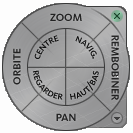
La roue de navigation intégrale
Bulle Premier contact
Par défaut, le disque de navigation est inactif au démarrage. Toutefois, si vous activez l'option Toujours afficher la roue au démarrage, la roue est "épinglée" au démarrage dans le coin inférieur gauche de la fenêtre Perspective. Elle ne suit pas le curseur et, lorsque vous placez celui-ci sur la roue, la bulle Premier contact de SteeringWheels s'ouvre. La bulle Premier contact est une présentation de l'utilité des roues et de la manière dont vous pouvez les utiliser.
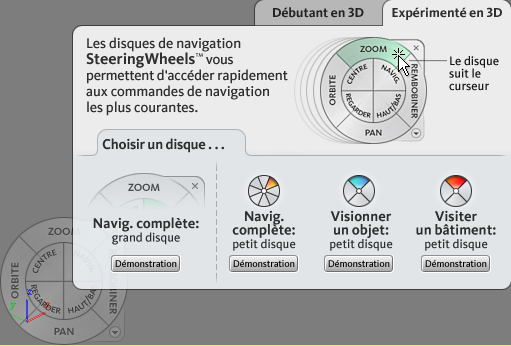
Affichage et utilisation des roues
Pour activer/désactiver l'affichage d'une roue, utilisez le menu Vues  SteeringWheels
SteeringWheels  Basculer SteeringWheels ou le raccourci clavier (par défaut, Maj + W). Pour activer les outils de navigation d'une roue affichée, cliquez sur un quartier de la roue ou cliquez sur le bouton du dispositif de pointage et maintenez-le enfoncé. Tant que le bouton est maintenu enfoncé, lorsque vous faites glisser le curseur sur la fenêtre, la vue courante est modifiée. Lorsque vous relâchez le bouton, vous revenez sur la roue, et lorsque vous cliquez sur le bouton droit de la souris, la roue se ferme.
Basculer SteeringWheels ou le raccourci clavier (par défaut, Maj + W). Pour activer les outils de navigation d'une roue affichée, cliquez sur un quartier de la roue ou cliquez sur le bouton du dispositif de pointage et maintenez-le enfoncé. Tant que le bouton est maintenu enfoncé, lorsque vous faites glisser le curseur sur la fenêtre, la vue courante est modifiée. Lorsque vous relâchez le bouton, vous revenez sur la roue, et lorsque vous cliquez sur le bouton droit de la souris, la roue se ferme.
Certains outils de navigation d'une roue ne gèrent pas les actions de clic. Voici les outils de navigation qui prennent en charge les actions de clic :
- Zoom Ajuste l'agrandissement de la vue.
- Centre Centre la vue en fonction de la position du curseur sur la roue.
- Rembobiner Restaure la vue précédente.
- Avancer Augmente l'agrandissement de la vue.
Contrôle de l'apparence des roues
Vous pouvez contrôler l'apparence des roues en changeant le mode courant ou en ajustant la taille et l'opacité. Les roues sont disponibles en deux modes différents : grande et mini. Pour utiliser une autre roue, choisissez-la dans le menu Roue d'une roue de taille normale (cliquez sur le bouton inférieur droit de la roue) ou à partir du menu Vues  sous-menu SteeringWheels.
sous-menu SteeringWheels.
Vous pouvez également régler l'opacité et la taille des roues. La taille d'une roue définit les dimensions des quartiers et des étiquettes sur la roue. Le niveau d'opacité définit la visibilité des objets de la fenêtre qui sont situés derrière la roue. Les paramètres utilisés pour contrôler l'apparence des roues se trouvent sur le groupe de fonctions SteeringWheels de la boîte de dialogue Configuration fenêtre.
Info-bulles de contrôle pour les roues et messages pour les outils
Les info-bulles sont affichées pour chaque quartier et chaque bouton d'une roue lorsque le curseur est placé au-dessus. Elles apparaissent sous la roue et identifient l'action qui sera exécutée si vous cliquez sur le quartier ou sur le bouton. Vous pouvez basculer l'affichage des info-bulles sur le groupe de fonctions SteeringWheels de la boîte de dialogue Configuration fenêtre.
Semblables aux info-bulles, les messages d'outils sont affichés lorsque vous utilisez l'un des outils de navigation d'une roue. Les messages d'outils sont affichés dans la fenêtre et fournissent des instructions pour l'utilisation de l'outil de navigation actif. Comme pour les info-bulles, vous pouvez activer ou désactiver les messages d'outils dans le groupe de fonctions SteeringWheels de la boîte de dialogue Configuration fenêtre. La désactivation des messages d'outils touche uniquement les messages affichés pendant l'utilisation de la roue de navigation intégrale.
Procédures
Pour fermer une roue :
- Appuyez sur la touche Echap.
- Appuyez sur MAJ+W (cela bascule l'affichage de la roue).
- Cliquez sur le bouton de fermeture (le petit x dans l'angle supérieur droit de la roue).
- Cliquez avec le bouton droit de la souris sur la roue.
Utilisez l'une des méthodes suivantes pour fermer une roue :
Pour modifier la taille des roues :
- Affichez une roue, le cas échéant (appuyez sur MAJ+W).
- Ouvrez le groupe de fonctions SteeringWheels de la boîte de dialogue Configuration fenêtre.
- Dans la zone Options d'affichage, sous Grandes roues ou Mini roues, déplacez la glissière Taille de roue vers la gauche ou vers la droite.
Si vous déplacez la glissière vers la gauche, la taille de la roue diminue, tandis que si vous la déplacez vers la droite, la taille de la roue augmente.
- Cliquez sur OK.
Pour modifier l'opacité des roues :
- Affichez une roue, le cas échéant (appuyez sur MAJ+W).
- Ouvrez le groupe de fonctions SteeringWheels de la boîte de dialogue Configuration fenêtre.
- Dans la zone Options d'affichage, sous Grandes roues ou Mini roues, déplacez la glissière Opacité de la roue vers la gauche ou vers la droite.
Si vous déplacez la glissière vers la gauche, la transparence de la roue augmente, tandis que si vous la déplacez vers la droite, la transparence de la roue diminue.
- Cliquez sur OK.
Pour définir l'affichage des roues au démarrage :
- Ouvrez le groupe de fonctions SteeringWheels de la boîte de dialogue Configuration fenêtre.
- Dans la zone Options d'affichage, cochez ou décochez la case Toujours afficher la roue au démarrage.
Lorsque cette option est activée, le disque apparaît à l'emplacement du curseur (épinglé) lors de chaque démarrage de 3ds Max. Lorsqu'elle n'est pas cochée, vous devez appeler la roue de manière explicite (appuyez sur MAJ+W).
- Cliquez sur OK.